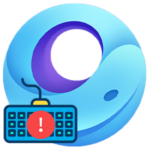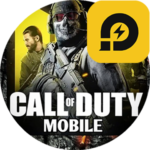LDPlayer зависает на 94%
Сегодня создано множество программ, которые позволяют пользоваться телефонами на различных операционных системах с персональным компьютерам. Цели различаются у каждого человека. Сегодня рассмотрим очень распространенную проблему одного из них: то, что LDPlayer зависает на 94 процента. Почему так происходит? Давайте разбираться!
Возможные причины
С первого взгляда невозможно сказать, из-за чего так случилось на том или ином устройстве. Сразу можно проследить четкое разделение на группы, связанные с этим.
Возможные проблемы:
- программная неисправность (лаги, баги и так далее).
- неполадки в оборудовании ПК (тут уже вина вашего ПК);
- вмешательство защитных программ (брандмауэр, антивирус).
Вход через администратора
Самый простой метод решения проблемы. Нет гарантии, что он сработает на все 100%, но попробовать можно.
Сделайте следующее.
- Нажмите по иконке утилиты правой кнопкой мыши.
- Выберите «Запуск от имени администратора».
- Подтвердите действие.
Программа получит права, которые расширят её полномочия. То есть снимутся все ограничения, но и ослабится вместе с этим защита.
Включение виртуализации VT
Это — специальная технология, предназначенная для систем, которые не могут обрабатывать такие программы самостоятельно. Это случается из-за низкого производительного потенциала и общих нестабильностей, например, вирусов.
Существует два способа:
- Задействование BIOS.
- Через материнские платы (работает не у всех).
Как проверить, поддерживает ли компьютер виртуализацию VT
Для начала нужно посмотреть в правую панель интерфейса самой программы. Там должна быть видна кнопка опции. Если она есть, то всё в порядке, можно больше об этом не думать.
В противном случае следуйте следующему плану действий:
- Установите программу LeoMoon CPU-V.
- Запустите ее.
- В процессе обработки программа выдаст вам результаты.
Если появились:
- две галочки — VT включена;
- два крестика — эта функция недоступна для вашей системы;
- оба элемента вместе — VT может быть активирована.
У вас третий вариант? Итак, сейчас пойдет самая важная часть статьи — способ включения. Поехали!
Включение через BIOS
Для того чтобы включить эту возможность, нужно сначала зайти в BIOS во время загрузки компьютера. На стационарных устройствах и ноутбуках сочетания клавиш разные. Различие может наблюдаться в зависимости от модели материнской платы. В общих случаях потребуется:
- В процессе перезагрузки периодически нажимать клавиши
F2 ,Del илиEsc (на ноутах — те же илиFn +Esc ,Windows ). Иногда за включениt БИОСа отвечают кнопки отF 8, доF 12. - После захода с помощью стрелочек и Enter найдите параметр Virtualization или SVM. Вероятнее всего он будет в каталогах Advanced, Security или CPU.
- Выберите ENABLE.
- Нажатием
F10 либоF4 изменения вступят в силу. - Выходите из BIOS.
Отключение антивирусных программ
Конфликтные ситуации между антивирусом, брандмауэром и такими эмуляторами возникают часто. Попробуйте на время отключить их. Либо добавьте приложение в список исключений. После этого включите софт обратно и посмотрите, пропала ли проблема.
Обновление драйверов
То, что большинство пользователей ненавидит делать. Долго и сложно, и вообще зачем? Тут как раз вступает в силу своеобразный «IT-закон» о совместимости драйверов с программами. Они-то получают обновления, а вот ваша система может с ними запаздывать. Именно поэтому возникают ошибки такого рода.
В первую очередь установите свежие драйверы для видеокарты и звуковой платы. Можно еще и материнскую плату улучшить и процессорные обновления установить.
Переустановка эмулятора
Самый простой и понятный способ борьбы со всякими уязвимостями. Можно просто удалить и заново установить, но помните, что это желательно делать только через «Приложения и компоненты».
Пошаговая установка
- Откройте «Установка и удаление программ» (через окно поиска).
- Найдите эмулятор, кликните по нему и нажмите кнопку «Удалить».
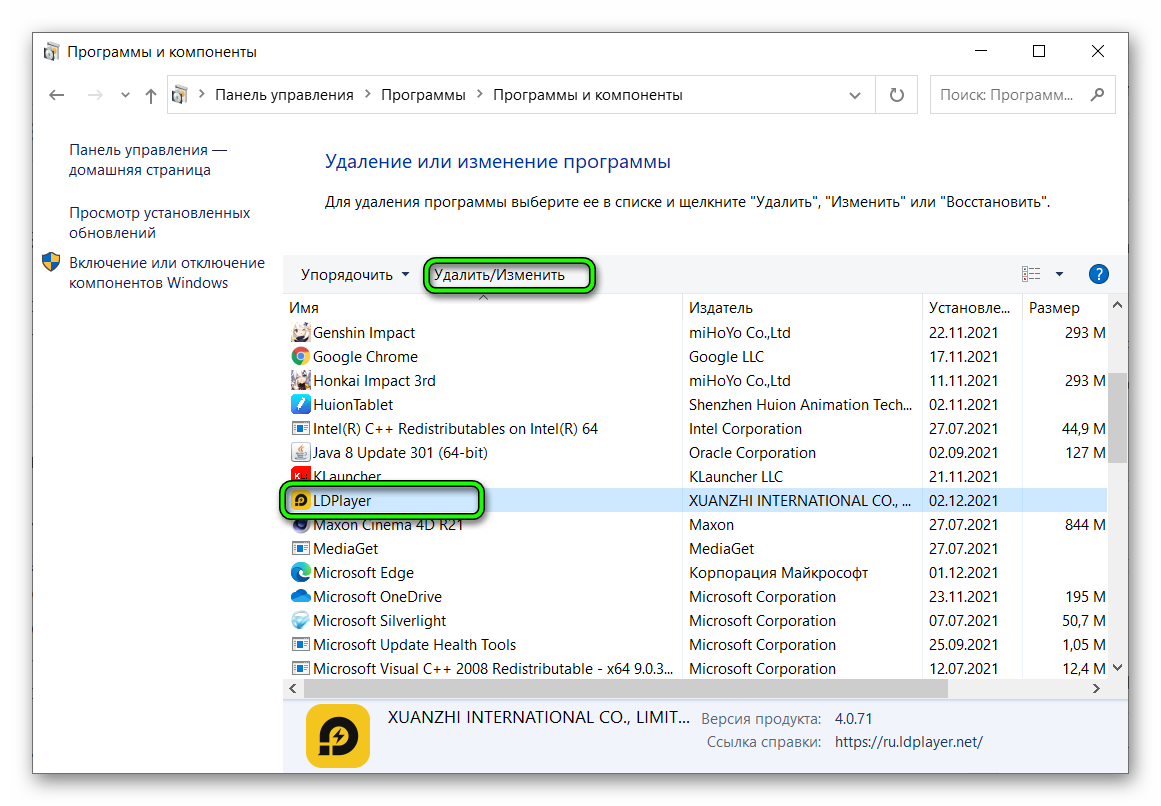
- Желательно почистить куки с помощью утилиты типа CCleaner.
- Зайдите на официальный сайт и скачайте приложение (кнопка находится в верхнем правом углу).
- Дважды нажмите по загруженному файлу.
- Следуйте указаниям и нажмите кнопку «Установить».
- Дождитесь загрузки программы.
- Можно пользоваться.
Переустановка 32-битной версии
На данный момент она — самая лучшая по стабильности по сравнению с 64-битной. Если появилась эта проблема, то вам стоит попробовать перейти на вариант, обеспечивающий наилучшую производительность. Заметим, что ваша система может просто «не потянуть» тяжеловесные приложения. 32х оптимальна для выбора.
Заключение
Ошибка может появиться в любой программе. Главное выяснить, как её исправить. LDPlayer – не исключение. Начните с простых шагов. Если методы не помогли – переустановите утилиту. Либо скачайте облегчённую версию.